导读: 在使用讯飞输入法的过程中,有时我们可能会不小心更改了键盘设置,导致其与我们习惯的原来键盘布局不同。别担心,下面就为你介绍几种恢复讯飞输入法原来键盘的方法。一、通过设置界面恢复打开讯飞输入法的设置页面。一般可以在手机的输入法管理中找到讯飞输入法的图标,点击进入设
在使用讯飞输入法的过程中,有时我们可能会不小心更改了键盘设置,导致其与我们习惯的原来键盘布局不同。别担心,下面就为你介绍几种恢复讯飞输入法原来键盘的方法。
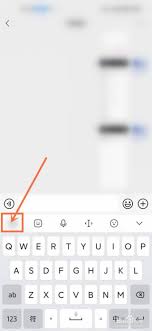
一、通过设置界面恢复
打开讯飞输入法的设置页面。一般可以在手机的输入法管理中找到讯飞输入法的图标,点击进入设置。在设置里,查找“键盘布局”或“皮肤与键盘”等类似选项。进入该选项后,会看到多种键盘布局可供选择。找到你熟悉的原来那种键盘布局样式,点击选中即可恢复。
二、利用备份恢复
如果你之前对讯飞输入法的键盘布局进行过备份,那么恢复起来就更简单了。在设置中找到“备份与恢复”选项,点击进入后,选择之前备份的键盘布局文件,然后点击恢复按钮,讯飞输入法就会迅速变回原来的键盘设置。
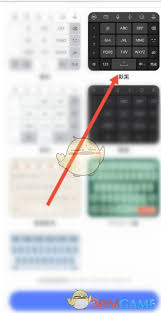
三、重新安装输入法
若上述方法都不奏效,你还可以尝试卸载并重新安装讯飞输入法。卸载前确保你已经备份了重要的输入习惯和词库等数据。卸载完成后,重新从应用商店下载安装讯飞输入法。安装完成后,首次打开时它会呈现初始的默认键盘布局,也就是接近原来的状态,然后你再根据自己的需求进行一些个性化设置即可。
四、反馈与求助
要是你在恢复键盘过程中遇到困难,或者仍然无法恢复到原来的键盘,不妨利用讯飞输入法自带的反馈渠道。在设置中找到“帮助与反馈”,详细描述你遇到的问题,比如键盘布局异常的具体表现等。讯飞输入法的官方团队可能会根据你提供的信息,给出针对性的解决方案,帮助你顺利恢复原来的键盘。
总之,无论你是因为误操作还是其他原因导致讯飞输入法键盘布局改变,通过上述方法都有很大机会将其恢复到原来熟悉的样子,让你能够顺畅地使用输入法进行文字输入。
下一篇:美团众包和美团骑手哪个更具优势





